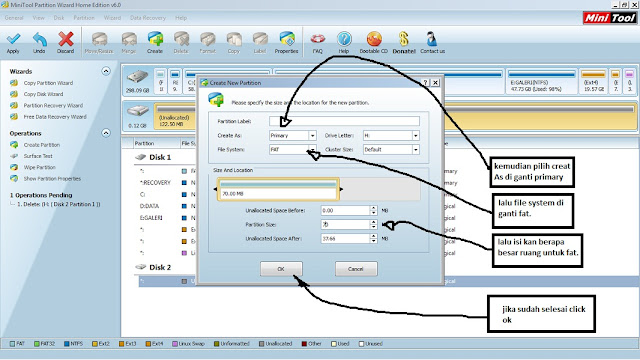Coolpad atau kipas laptop yang mudah di bawa kemana-mana (mobile)
tas laptop anda terlalu kecil untuk membawa coolpad?
saya punya saran untuk anda.
coolpad lipat, iya alat ini lebih efisien daripada coolpad biasa yang berukuran lebih besar dan memakan banyak tempat.
Harganya relatif murah, cumak antara Rp.20.000 sampai Rp.50.000 tergantung merk dan kualitas bahan.

waktu dibuka bisa desesuaikan ukuran laptop. misal gambar diatas dibuka maksimal dipakai untuk alas laptop 14inch ke atas. kalau di buka setengah untuk laptop ukuran dibawah 14 inch misal untuk alas latop 9inch.
waktu dilipat terlihat sangat praktis dan mudah di bawa kemana-mana.
harganya 35 ribu!
jika dibandingkan dengan coolpad yang biasa mungkin lebih repot kalau dimasukan tas laptop. karena lebih besar dan berat.
namun pilihan tetap ada ditangan anda. keuntungan coolpad biasa lebih kuat dan lebih mudah saat digeser-geser, kalau coolpad lipat kalau digeser kakinya sering berubah posisi. makanya sedikit merepotkan.
pilihlah dengan bijak!
KLIK UNTUK LANJUTKAN MEMBACA
tas laptop anda terlalu kecil untuk membawa coolpad?
saya punya saran untuk anda.
coolpad lipat, iya alat ini lebih efisien daripada coolpad biasa yang berukuran lebih besar dan memakan banyak tempat.
Harganya relatif murah, cumak antara Rp.20.000 sampai Rp.50.000 tergantung merk dan kualitas bahan.

waktu dibuka bisa desesuaikan ukuran laptop. misal gambar diatas dibuka maksimal dipakai untuk alas laptop 14inch ke atas. kalau di buka setengah untuk laptop ukuran dibawah 14 inch misal untuk alas latop 9inch.
waktu dilipat terlihat sangat praktis dan mudah di bawa kemana-mana.
harganya 35 ribu!
jika dibandingkan dengan coolpad yang biasa mungkin lebih repot kalau dimasukan tas laptop. karena lebih besar dan berat.
namun pilihan tetap ada ditangan anda. keuntungan coolpad biasa lebih kuat dan lebih mudah saat digeser-geser, kalau coolpad lipat kalau digeser kakinya sering berubah posisi. makanya sedikit merepotkan.
pilihlah dengan bijak!